
どうも豆腐です。
さて、本ブログでは初めてのちゃんとした技術系の記事を書いてみたいと思います。
一応は、ゴリゴリのJavaエンジニアでしたので、エンジニア系の記事も書いておかないと見栄が張れない気がしました。
昨今、日本でもプログラミング学習が増えてきていますよね。
ということで、少し古い知識とともに開発環境の構築のお話をしてみましょう。
- ・目的
- ・概要
- ・LAMPの説明
- ・OS : Linux
- ・WEBサーバー : Apache
- ・データベース : MySQL/MariaDB
- ・プログラム言語 : Perl/PHP
- ・LAMP環境の構築は初学者にはすこし厳しい!
- ・XAMPPとは
- ・XAMPP環境を構築しよう!(インストール編)
- ・XAMPP環境を構築しよう!(実行編)
- ・PHP動作の確認
- ・まとめ
・目的
XAMPP環境の構築
・概要
恐らくブロガーとして活躍をしていくことを考えているのであれば、WordPressを。
また、フリーランスとして活躍をしていくことを考えているのであれば、
LAMP(Linux,Apache,MySQL/MariaDB,Perl/PHP)環境くらいは知っておいたほうが良いと思います。
一時代を築き上げた環境です。今では少し古い環境構成ですが。とっつきやすさもあるので初学者にもおすすめ。
(最近ではApacheじゃなくてNginxだのLiteSpeedだのと言われておりますが。。)
そして、PHPというプログラミング言語は、初学者には入りやすい言語だと思います。
古くは、変数(値を保管しておく箱)に型(例えば"この変数には文字列が入ります"などの宣言)を書かなくてよかったりしたので、
とにかく変数に何が入るかを意識しないでコーディング(プログラムを書くこと)が出来たり。
まぁとにかく、考えることが少なくてもなんとか書けちゃう。
(誤解を受ける表現で申し訳ないですが)
そして何より、WordPressで使える言語です。
それが一番魅力的でしょうかね。
・LAMPの説明
さて、ここではLAMPというものについて解説をしていきたいと思ます。
上記でも書いておりますが、LAMPとは
- OS : Linux
- WEBサーバー : Apache
- データベース : MySQL/MariaDB
- プログラム言語 : Perl/PHP
という、それぞれ4つの役割を連携させて開発用の環境を作るものです。
プログラムだけ作りたいよーって人もいるとおもいますが、実際のところそれだけをやるのではなく周辺技術も身に着けることが"必須だ"と思ってください。
(覚える必要はありません。人間覚えることができる範囲はたかが知れています。なので
すぐに知識を引き出せるように、メモを取るとか、技術記事のリンク集を作るとかしてください。)
それでは、少し掘り下げてそれぞれの要素について簡単に解説してみたいと思う。
・OS : Linux
Linuxとは、OS(オペレーティングシステム)のこと、一派的にはWindowsとかMacOSとかもお仲間ですね。
「パソコンをパソコンとして動かしているもの」と考えておけばいいと思います。
エックスサーバーなどのレンタルサーバーを契約している場合にはCパネルなどの設定画面があるのでさほど重要ではないですが。
AWS(Amazon Web Service)などを使って環境を構築しようとする場合には知識が必要になります。
・WEBサーバー : Apache
Apache(アパッチ)とは世界中で使用されているWebサーバーソフトウェア(HTTPサーバー)です。
サーバーを構築するにはWebサーバーソフトウェアが必要になります。
つまり、WEBサーバーがないとWEBアプリケーションが実行されない、と思ってくればいいです。
こちらもOS同様、Cパネルなどが標準装備されているところではインストールなども一括してくれますので不要です。
ただし、設定ファイルの知識は必要になると思いますので、勉強しておくとよいです。
以下、参考サイトです。
・データベース : MySQL/MariaDB
データベースとは、分かりやすく言えば「電話帳」や「住所録」のような、データをまとめて整理して保存しているものです。
システム開発では、絶対的に必須の技術です。
たまに学生さんが会社の面接のときに「データベースを使わない開発がしたいです」みたいなこと言ってきましたが。
”基本的にないです、そんなもの”もしあるとしたらそれはシステムというか、スクリプトです。
データベースにはほかにも"Oracle"や"DB2"、などもありますが、
なぜMySQL/MariaDBが使われるかといえばオープンソフトウェアだからです。
要するに無料なんです。
データベースには問い合わせ言語が必要で、プログラム言語のほかにもう一つSQL言語というものを覚える必要があります。
基本的な処理を行うのは、お決まりのパターンになってますので難しくないです。
ただ、上級の開発になってくると「オプティマイザが。。。」「インデックスが。。」「トリガーが。。」「複数テーブルの結合の際のキーとインデックスは何がいいか、中間テーブル作るか。。」とかもう意味が分からないレベルまで高められる部分でもあります。
初学者は最低限
- CREATE TABLE文
- DROP TABLE文
- SELECT文
- INSERT文
- UPDATE文
- DELETE文
この6つが覚えられれば良いです。
そのあとに必要なのが主キーという考え方や
where句(条件)や並び順(order by句)
そのほか集計(sum関数)とか。
少しづつ覚えればいいです。
・プログラム言語 : Perl/PHP
やっとここまできましたね。プログラミング言語。
ここではPerlはみません。PHPだけを見ます。
[PHPの特徴]
- WEBアプリ・サービス開発に特化した言語
- 初心者に優しい人気言語
ご存知の通りWordPressもPHPで作られています。
だからこそプラグインや、ショートコードを作るときもPHPなんですね。
・LAMP環境の構築は初学者にはすこし厳しい!
ぶっちゃけ調べれば誰でもできると思います。
ただ「面倒くさくて複雑なだけ」なので、やっぱり興味を持てない人からするとハードルが高いんですよね。
一番のハードルはLinuxかな?と思います。仮想環境を作って、一つ一つインストール
して。。。。ってなるのはやっぱり大変なわけでして。
という事で、ここで初めて”XAMPP”というものが登場するんです。
・XAMPPとは
Wikipediaから引用しました。
Apache(Webサーバ)、MariaDB(SQLデータベースサーバ;旧バージョンはMySQL)とWebプログラミング言語であるPHPや同目的で使われるPerlの4つの主要ソフトウェアとphpMyAdminなどの管理ツール、さらにSQLiteなど、いくつかの補助的なソフトウェアとライブラリモジュールが含まれている。現在、Windows、Linux、macOS、Solarisで利用可能である。
本来、前述の複数のソフトウェアは個別にインストールする必要があり、非常に手間がかかるが、XAMPPは一括してインストールするだけで、すぐに開発や運用が開始できる。パッケージとしての特性上、個々のソフトウエアのバージョンが必ずしも最新版で揃えられてはおらず、特にドライバモジュールに古いまま更新されていないものが含まれるが、開発用・学習用としては十分といえる。
XAMPPは以下の文字から構成されている。X - Windows、Linux、macOS、Solarisのクロスプラットフォーム
A - ApacheのA
M - MariaDB(旧バージョンはMySQL)のM
P - PHPのP
P - PerlのP
出典 : XAMPP - Wikipedia
まぁ要するに全部入りパッケージです。
レンタルサーバーやAWSでは環境構築するのにお金がかかるし、Linuxサーバーの仮想環境を用意するのは難しい。。
そんなときにはXAMPPにお任せ!
インストールするだけであら不思議、環境が出来上がっちゃいます。
あとはWordPressを入れるなり、CakePHPやLaravel、Symfonyなどのフレームワークを入れるなり。
ご自由にPHPの勉強をするだけです。
・XAMPP環境を構築しよう!(インストール編)
といっても、基本はインストールするだけです。
ダウンロードはこちらから
また、オプションですがXAMPPに乗せるアプリケーション(Add-on)のダウンロードも下記からできます。
1.ダウンロード
ご自身のOSに合わせて必要な実行ファイルをダウンロードして下さい。
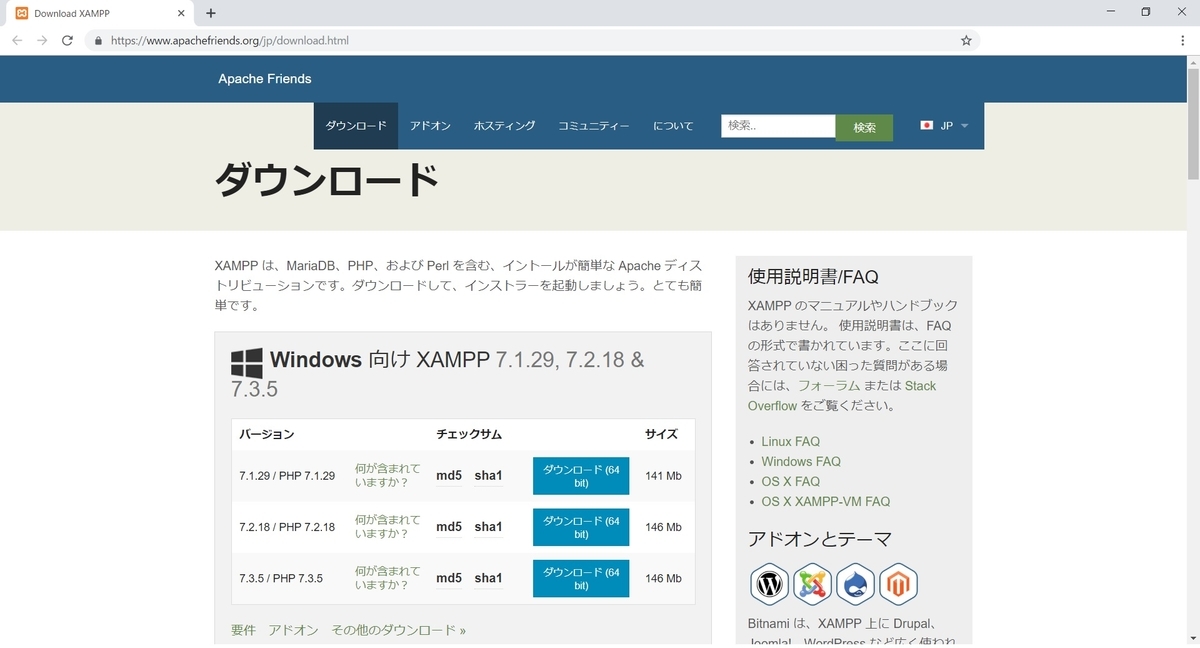
2.インストール
実行ファイルを開くとこのような画面になります。
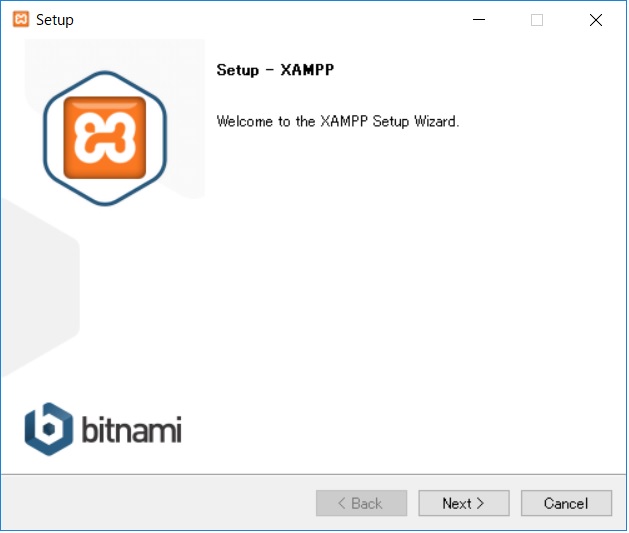
3.何をインストールする?
デフォルトでいいです。
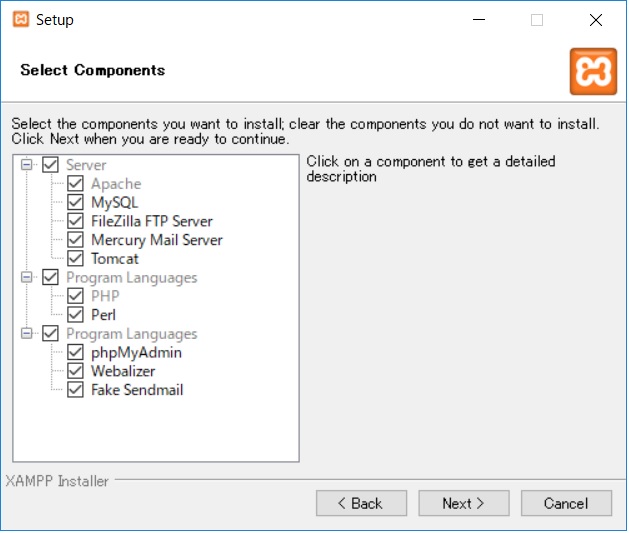
4.どこにインストールする?
デフォルトでいいです。
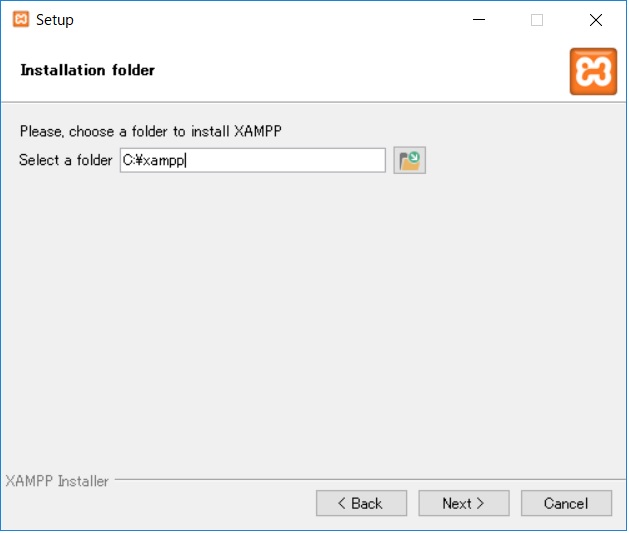
5.ここで学べるよ?
チェックを外す。
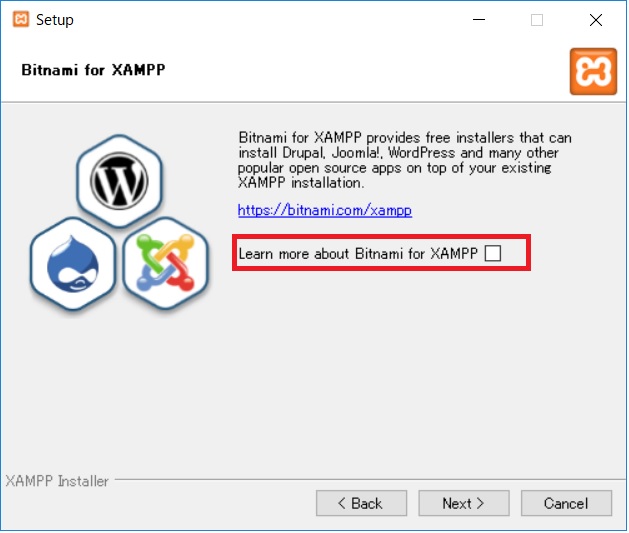
6.準備はいい?
[next]を押下してください。
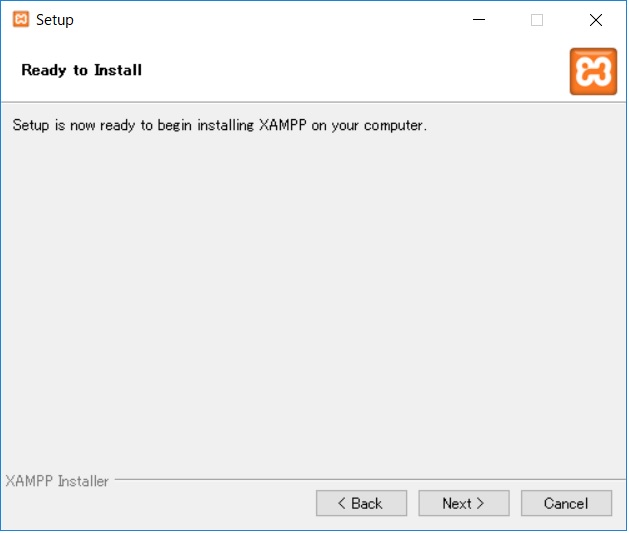
7.インストール中
ここまでくればもう大丈夫。
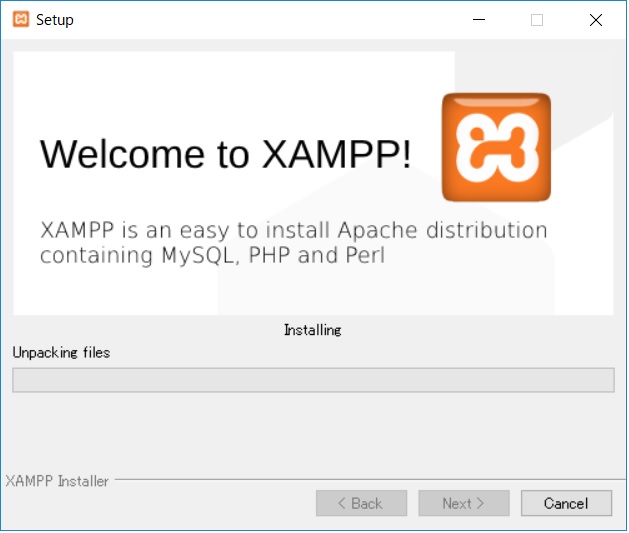
・XAMPP環境を構築しよう!(実行編)
つづいては、実際に動かしてみましょう。
下記ショートカットアイコンがデスクトップにあればそれを押してください!
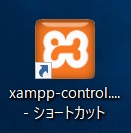
もし見つからない方は、インストールフォルダの中にある
xampp-control.exe を実行してください。

1.立ち上がると、こんな画面が出ます。画面が出たらApache横のStartを押下してください。
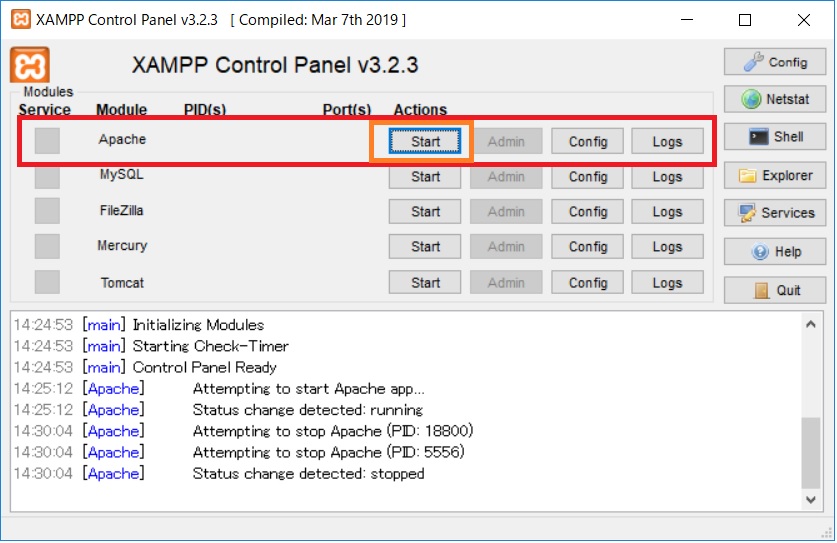
2.StartボタンがStopに切り替わると思います。
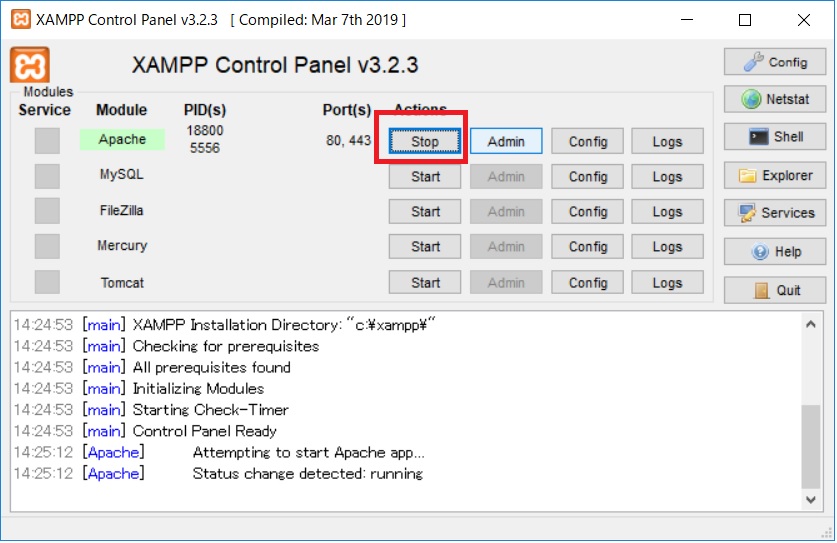
3.次にそのお隣のボタン[Admin]を押下してください。

4.ブラウザが立ち上がりダッシュボード画面が表示されましたでしょうか?
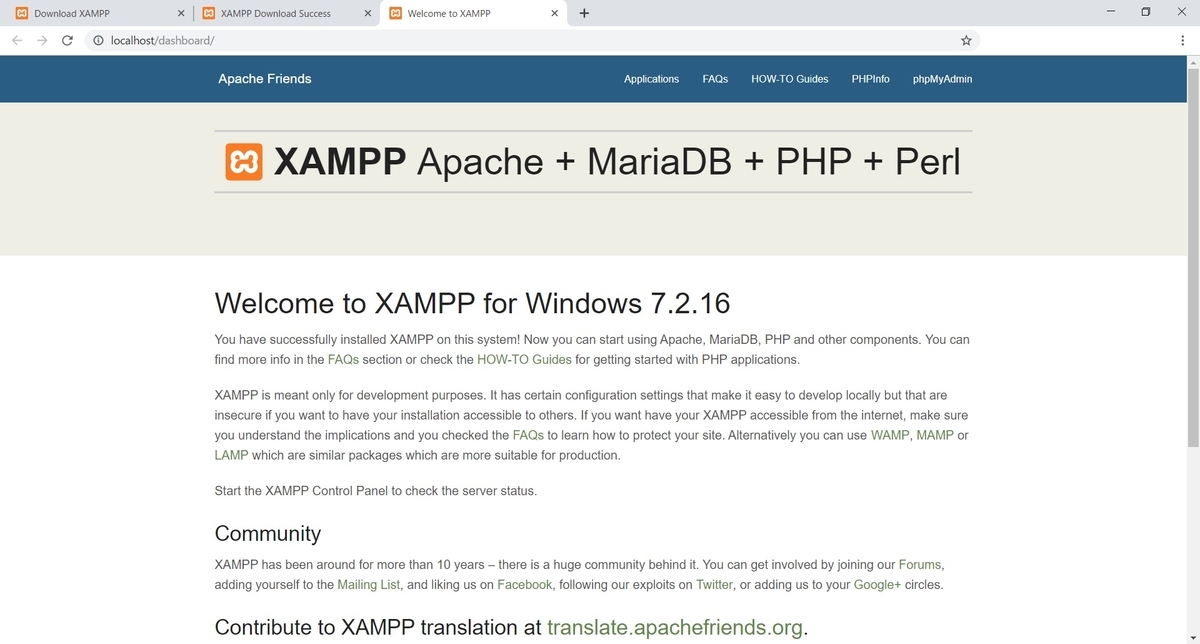
はい、これでXAMPP環境の導入は完了でございます!!
いかがでしたでしょうか?かんたんだったでしょ?
・PHP動作の確認
最後に、PHPがうまく動作するかどうかを見てみましょう。
windowsあれば、Cドライブ直下に xamppというフォルダができていると思います。
その下に htdocs というフォルダがあります。
パス : "C:\xampp\htdocs"
デフォルトでは、”\htdocs”この中にあるファイルをxamppでは見るようになっています。
これをDocroot(ドキュメントルート)と呼びます。
Apacheのコンフィグ設定で変更することもできますが、ここでは割愛します。
パス : "C:\xampp\htdocs"
の配下に"index_test.php" というファイルを新規に作ることにします。
中身は
<?php phpinfo(); ?>
と記述し保存してください。
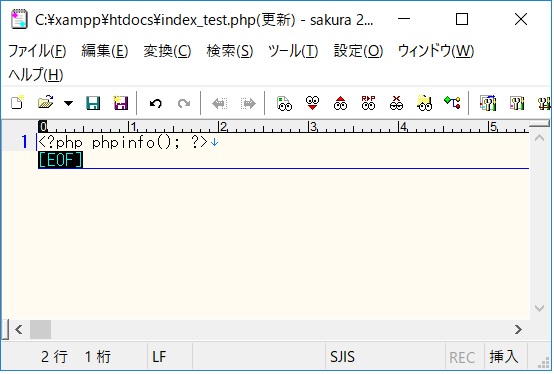
それでは、
http://localhost/index_test.php
にアクセスしてみましょう。
こんな画面が出たら成功です。
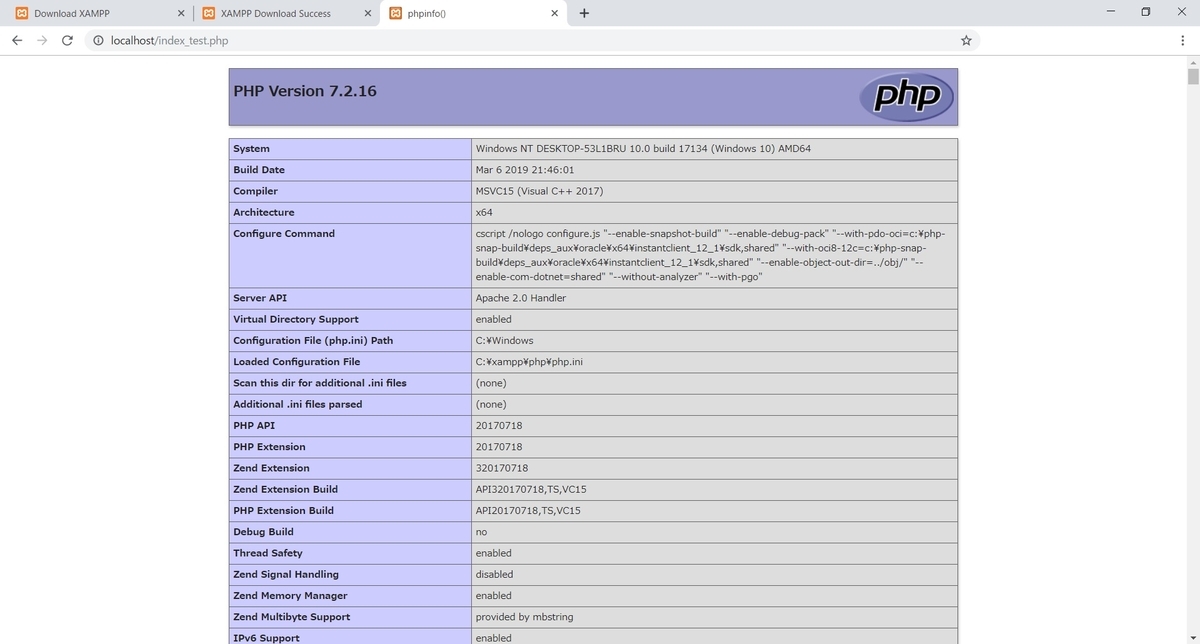
おめでとうございます。
PHPもしっかり動いています。あとは好き放題勉強しましょう。
・まとめ
XAMPP環境の構築は簡単です。なんてことないです。
ただ1.ダウンロードして、2.インストールして、3.Apacheを起動する。
それだけで完成です。PHPも入っているし、すぐにでも使えます。
レンタルサーバーを借りなくても、このように
簡単お手軽に開発環境・勉強環境を作ることができます。
あとは、皆様一人一人の進捗に合わせてお勉強していけばよいのではないでしょうか。
以上、本日はここまで。

